- Ferramentas on-line
Vídeo
Áudio
Imagem
- Ferramentas da área de trabalho
Software de mídia gratuito
produtos em destaque
- Recurso
- Apoio, suporte
FVC Free FLV to AVI Converter pode ajudá-lo a converter vídeos entre vídeos FLV e AVI e também oferece uma maneira fácil de editar seus vídeos. Neste tutorial, apresentaremos todos os recursos deste conversor de FLV para AVI para ajudá-lo a entender melhor este freeware.

Para começar, clique no botão Download grátis acima para baixar o programa diretamente. Depois de baixar o programa, clique duas vezes no arquivo baixado e siga as instruções na tela para instalar.
Baixe a instalação para o seu computador. Clique duas vezes no arquivo baixado, siga as instruções de instalação e execute o aplicativo.
FVC Free FLV to AVI Converter oferece várias preferências personalizáveis para você. Você pode escolher a pasta de saída, a afinidade da CPU e muito mais.

FVC Free FLV to AVI Converter pode ajudá-lo a converter vídeos entre vídeos FLV e AVI e também oferece uma maneira fácil de editar seus vídeos. Neste tutorial, apresentaremos todos os recursos deste conversor de FLV para AVI para ajudá-lo a entender melhor este freeware.
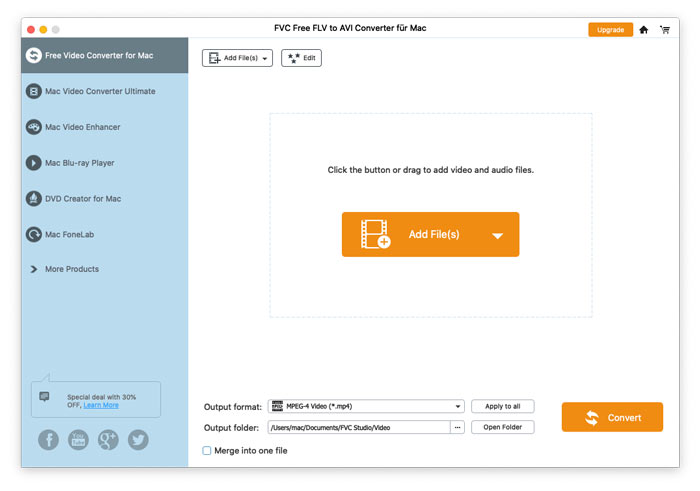
Para começar, clique no botão Download grátis acima para baixar o programa diretamente. Depois de baixar o programa, clique duas vezes no arquivo baixado e siga as instruções na tela para instalar.
Baixe a instalação para o seu computador. Clique duas vezes no arquivo baixado, siga as instruções de instalação e execute o aplicativo.
FVC Free FLV to AVI Converter oferece várias preferências personalizáveis para você. Você pode escolher a pasta de saída, a afinidade da CPU e muito mais.
